Panasonic ToughPad FZ-G1: recenzja tabletu do zadań specjalnych
To już drugi tablet Panasonica, który trafił na testy do naszej redakcji. To ta sama liga co recenzowany niedawno Toughpad JT-B1, choć jego parametry są zgoła z innej… bajki. Większe wymiary to najmniej istotna różnica. Odporność na czynniki zewnętrzne ta sama. Zupełnie inna specyfikacja, na pewno nie bajkowa, na którą między innymi składają się: 10,1-calowy ekran FullHD z digitizerem, procesor Intel Core i5, 4 GB pamięci RAM i dysk SSD o pojemności 128 GB sprawia, że FZ-G1 nie jest już tylko topornym urządzeniem dla żołnierzy czy budowlańców. Czym więc jest?
To już drugi tablet Panasonica, który trafił na testy do naszej redakcji. To ta sama liga co recenzowany niedawno Toughpad JT-B1, choć jego parametry są zgoła z innej… bajki. Większe wymiary to najmniej istotna różnica. Odporność na czynniki zewnętrzne ta sama. Zupełnie inna specyfikacja, na pewno nie bajkowa, na którą między innymi składają się: 10,1-calowy ekran FullHD z digitizerem, procesor Intel Core i5, 4 GB pamięci RAM i dysk SSD o pojemności 128 GB sprawia, że FZ-G1 nie jest już tylko topornym urządzeniem dla żołnierzy czy budowlańców. Czym więc jest?
Przeczytaj koniecznie >> Recenzja Asusa Transformer Book T100
Panasonic ToughPad FZ-G1, to podobnie jak model JT-B1 tablet spełniający militarne normy odporności na wilgoć, kurz, urazy i temperatury. Wstęp przygotował Was na całkiem odmienne od poprzednio testowanego „Panasa” parametry techniczne. Pełna specyfikacja wygląda tak:
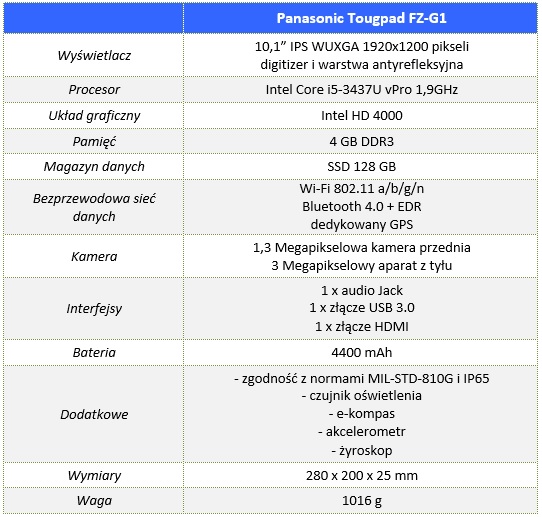
Zachęcająco brzmi już sama matryca. Panel FullHD, ściślej rzecz ujmując 1920 x 1200 pikseli wyposażono nie tylko w warstwę niwelującą promienie słoneczne, ale i digitizer co wiąże się z możliwością akcesorium, o którym kilka słów napiszę w późniejszym fragmencie recenzji. Sercem tabletu jest procesor dwurdzeniowy procesor Intel Core i5 vPro, który normalnie pracuje z taktowaniem 1,9 GHz. Technologia Turbo Boost (tryb turbo) pozwala natomiast na jego błyskawiczne podkręcenie (bez konieczności ingerencji w ustawienia BIOS, wykorzystanie ciekłego azotu, etc.) do wartości 2,9 GHz. Współtowarzyszy mu 4 GB pamięci RAM opartej na kościach DDRL3, zaś za przechowywanie danych systemu i użytkownika odpowiada dysk SSD o pojemności 128 GB (opcjonalnie 256 GB). Brzmi nieźle? Nawet lepiej. Pozostałość specyfikacji uzupełniają moduły łączności bezprzewodowej, choć tym razem bez modemu GSM. Warto jednak wspomnieć iż moduł 4G/LTE jest dostępny w opcji. Niepokojąco może wyglądać bateria o pojemności zaledwie 4400 mAh, jednak Windows 8.1, pod kontrolą którego urządzenie pracuje, ma dopracowany system zarządzania zasilaniem, więc nie ma sensu wyrokowanie przed zakończeniem testów. Zaczynamy zatem.
Tablet – budowa, materiały, interfejsy
Opakowanie, w którym zamknięto tablet Panasonica nie wzbudzi emocji. Żadnych. To szary kartonik z podstawowymi informacjami na temat samego urządzenia.


Wewnątrz, można rzec, standardowo. Wielojęzyczna instrukcja obsługi, zasilacz i przewód zasilający, a także – i tu następuje pełne zdziwienie – szmatka do czyszczenia ekranu.

Jeśli przyjrzeć się się FZ-G1, to konstrukcja podobna do poprzednio testowanego modelu JT-B1. Oczywiście inna wielkość i orientacja ekranu, jednak budowa, zabezpieczenia w zasadzie identyczne.
Testowanego ToughPada wyposażono tym razem w matrycę IPS o doskonałych parametrach. 1920 x 1200 pikseli sprawia, że ekran jest ostry jak żyleta. Jest bliski temu co udało się Apple w Retinie zastosowanej w iPadzie. Przypomnę, matryca w jabłuszkowym tablecie oferuje zagęszczenie na poziomie 264 ppi. Toughpad, ze swoim wyświetlaczem zapewnia gęstość 220 pikseli na cal. Bez dwóch zdań, matryca w w tablecie Panasonica jest po prostu wyśmienita. Ostrość, kolory, kontrast – perfekcyjne, pomimo zastosowania matowej folii ochronnej, która ma zabezpieczać powierzchnię przed urazami i odbiciami promieni słonecznych. Również dotyk jest bezbłędny, choć do niego mam jedno zastrzeżenie. Tak duże upakowanie pikseli, a także sama wielkość matrycy sprawiają, że trafienie opuszkiem palca w krzyżyk zamykający okno jest bardzo utrudnione, szczególnie dla osób mających duże dłonie. Jest wprawdzie jeszcze jeden niuans, jednak opiszę go w czasie omawiania dołączonego do tabletu akcesorium – rysika.
Sama konstrukcja, z racji wymiarów i wykorzystanych w niej materiałów jest ciężka. Waga ponad 1 kg sprawia, że po dłuższym czasie tablet uwiera w rękę. Oczywiście taka masa ma swoje zalety. Wytrzymałość na urazy jest bezkompromisowa, choć tak jak w przypadku poprzednika, nie do końca zgodna z moimi morderczymi oczekiwaniami. ;)
Oprócz magnezowej obudowy znajdziemy tu wszędobylskie, gumowe „okucia”. Krawędzie zewnętrzne i narożniki oblano pokaźną ilością gumy. Warto tu wspomnieć, że tablet spełnia wymagania militarnej normy IP65, co oznacza odporność na kurz oraz wodę (strumień lany na urządzenie z dowolnej strony). Tablet jest również odporny na upadek na ziemię z wysokości nie przekraczającej 1,5 m. Te testy przeprowadziłem przy okazji recenzowania modelu Toughpad JT-B1, więc ich powtarzanie mija się z celem. Choć…. Ale o tym nieco później…

W centralnej części panelu frontowego, na ramce umieszczono oczko kamerki rozmów wideo, czujnik tejże kamerki, czujnik oświetlenia oraz sensor oświetlenia.

Dół tabletu to przyciski fizyczne. Pierwsze dwa (licząc od lewej strony), to przyciski w pełni konfigurowalne. Domyślnie przypisano do nich funkcje: A1 – wywołanie menu zarządzania tabletem, A2 – uruchomienie czytnika (skanera) kodów. Kolejne dwa to regulacja głośności, oraz charakterystyczny klawisz z logo Windows (obowiązkowy w urządzeniach z systemem Microsoftu), aż w końcu przycisk blokady funkcji automatycznej zmiany orientacji ekranu.

Po prawej stronie z kolei odnajdziemy przycisk zasilania, a także opatrzone stosownymi ikonkami diody LED sygnalizujące stan baterii (ładowanie), pracę dysku twardego oraz status działania tabletu.



Tył tabletu zajmują częściowo odpinane „szelki”. Paski łączące wszystkie narożniki posiadają na środku uchwyt, w który można wsunąć dłoń. Jest on o tyle wygodny, że umożliwia regulację wielkości tak, aby dopasować go do ręki użytkownika. Ma też jeszcze inną zaletę. Został na szelkach zamocowany na mechanizmie obrotowym co pozwala na obracanie trzymanego tabletu, bez konieczności przekładania dłoni. Z drugiej jednak strony brakuje tu możliwości całkowitego demontażu szelek (w dwóch z narożników są one przeszyte, co uniemożliwia ich zdjęcie).


Większą część panelu tylnego zajmuje wyjmowalna bateria. Ogniwo o pojemności 4400 mAh można zastąpić innym, jednak to, dostarczone z Toughpadem ma zapewnić nawet 8 godzin pracy z urządzeniem.

W jednym z narożników umieszczono kratkę wylotową układu chłodzenia tabletu. Warto tu dodać, że testowany Toughpad jest chłodzony aktywnie, czyli jego działaniu towarzyszy szum wentylatora i ciepło wydmuchiwane na zewnątrz urządzenia. Szczególnie to ostatnie może dać się we znaki jeśli położycie tablet na kolanach.

Centralnie na panelu tylnym zlokalizowano aparat o matrycy 3 Mpix z dodatkowymi diodami LED doświetlającymi obiekty w złym oświetleniu.

Tuż nad baterią odnajdziemy suwak mechanizmu zabezpieczającego baterię przed wypadnięciem. Jego zwolnienie, nawet bez wyciągnięcia ogniwa, powoduje wyświetlenie na ekranie tabletu stosownego ostrzeżenia.

Pod baterią umiejscowiono głośnik tabletu. Nie należy się po nim spodziewać ani jakości ani głośności na wysokim poziomie. Określiłbym go jako przeciętny, może nieco więcej niż przeciętny. Tuż obok, widoczny na powyższym zdjęciu zaczep do paska uchwytu. Identyczny znajdziemy na drugim narożniku krótszego boku.
Jednym z istotniejszych elementów wyposażenia Toughpada jest rysik. Jego wykorzystanie umożliwiło zastosowanie digitizera w wyświetlaczu tabletu. Jest on o tyle przydatny, że przy matrycy o wielkości 10 cali operowanie na oknach jest cokolwiek trudne, głównie z uwagi na rozmiary ikonek. Rysik wydatnie to ułatwia. Na pewno jednak polecam skalibrowanie rysika w ustawieniach, ponieważ „fabrycznie” nie działa on zbyt prawidłowo, generując polecenia dotykowe gdzieś obok czubka narzędzia. Warto wspomnieć, że oprócz typowych funkcji dotykowych, rysik oferuje tryb rozwijania menu kontekstowych (choćby w witrynach www) poprzez samo najechanie kursorem na obiekt na ekranie.
Przy tej okazji cofnę się do mankamentu, opisywanego przy okazji oględzin ekranu tabletu. Folia zabezpieczająca matrycę ma dość sporą grubość. W dodatku nie jest idealnie wpasowana w matrycę. Powoduje to powstanie rowka wokół wyświetlacza, co potrafi wydatnie utrudnić poruszanie rysikiem, zwłaszcza gdy mamy zamiar wykonać czynność przy krawędzi ekranu – na przykład zamknięcie pełnoekranowej aplikacji czy okna. Może się wówczas zdarzyć, że czubek rysika zablokuje się nam w szczelinie…
W kwestii interfejsów FZ-G1 nie jest gorszy od modelu JT-B1. Pod prezentowaną wyżej klapką, którą zabezpieczono gumową uszczelką, ukryto pełnowymiarowe porty USB 3.0 oraz HDMI, a także gniazdo słuchawkowe typu jack 3,5 mm.
Z kolei w jednym z gumowanych narożników sprytnie ukryto gniazdo ładowarki sieciowej, również zamaskowane i zabezpieczone klapką, choć tym razem wykonaną z gumy.

Panasonic nie zapomniał w tym wypadku o wyposażeniu swojego tabletu w gniazd Kensington Lock,

a także port pozwalający podpięcie urządzenia do stacji dokującej, a tuż obok dwa dodatkowe gniazda umożliwiające podpięcie zewnętrznych, dodatkowych anten Wi-Fi.

Tuż obok kratki wylotowej systemu chłodzenia umiejscowiono laserowy skaner kodów kreskowych. Warto tu dodać, że testowany Toughpad, jak większość modeli z serii „ekstremalnych” Panasonica, to tablety modularne. Ich interfejsy są w pełni konfigurowalne, to znaczy iż mogą zostać zastąpione innymi, zaś listę dostępnych można odnaleźć na stronie internetowej producenta.
System, działanie, multimedia
Sercem tabletu jest procesor Intel Core i5-3437U. To chip ULV, oparty na architekturze Ivy Bridge, która – przypomnijmy – ujrzała światło dzienne w Q1 2013 roku. Dzięki technologii Hyperthreading, każdy z dwóch rdzeni może obsługiwać po cztery wątki. Każdy z rdzeni pracuje z bazowym taktowaniem 1,9 GHz, jednak w razie potrzeby, może zostać dynamicznie podkręcony dzięki Turbo Boost, nawet do prędkości 2,7 GHz. Tyle technikaliów. A jak z wydajnością rzeczywistą? System jest bardzo responsywny. Choć mogłoby się wydawać, iż Intel Core i5 to dobra wydajność, to jednak w przypadku układów nastawionych na energooszczędność, skierowanych do urządzeń mobilnych, na olbrzymią wydajność liczyć nie możemy. Mocy wystarczy na typowe, w pełni sprawne i komfortowe użytkowanie tabletu. Jeśli jednak myślicie o graniu, tym bardziej w wymagające tytuły, proponuję z tych zamiarów zrezygnować. Gdyby jeszcze na pokładzie znalazł się dyskretny układ graficzny, można by się o to pokusić. Z zintegrowanym GPU nie ma co o tym marzyć. Nie mniej tablet działa sprawnie, bez problemu działają jego podzespoły czy aplikacje.
W kwestii czysto „cyferkowej” wydajności warto wspomnieć, że w aplikacjach benchmarkowych FZ-G1 spisuje się raz o wiele lepiej, raz porównywalnie z testowanym jakiś czas temu Asusem T100, wyposażonym w procesor Intel Atom Z3740. Dla porównania (w nawiasie podano wynik dla Asusa), w aplikacji Fritz Chess Benchmark testowany Toughpad osiągnął 3357 punktów (2768 punktów), zaś w 3DMark 11 2778 punktów (215 punktów).
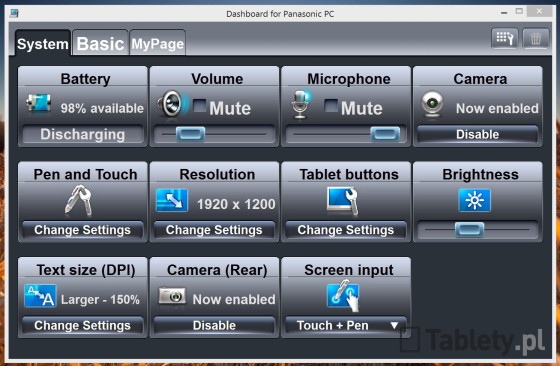
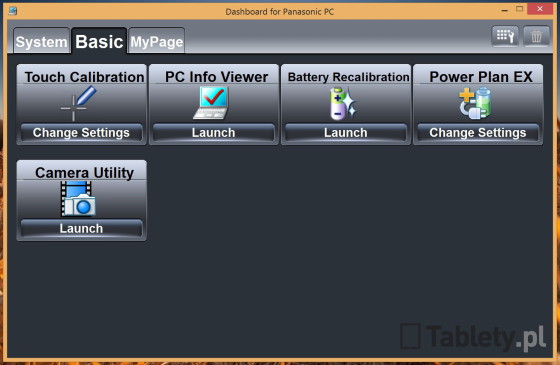
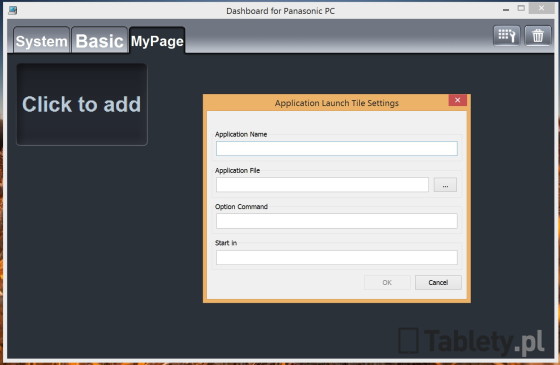
Z dodatków programowych wartym wspomnienia dla przeciętnego (nie wyspecjalizowanego) użytkownika jest panel zarządzania poszczególnymi podzespołami czy funkcjonalnościami tabletu. Oprócz predefiniowanych, w ostatniej z zakładem możemy dodać swoje funkcjonalności.
Tablet wyśmienicie radzi sobie z każdym materiałem wideo. Nic dziwnego, skoro na pokładzie znajduje się procesor i5 oraz system Windows. Jedyny zarzut, który bardziej jest zarzutem kierowanym pod kątem samego systemu, nie tabletu, to klawiatura ekranowa, która automatycznie pokazuje się tylko w przypadku pracy z aplikacjami Modern UI. W trybie pulpitu jesteśmy zmuszeni do wywoływania jej z paska startowego.
Jak sprawuje się wbudowany aparat cyfrowy? Oto fotki nim wykonane:
Jest słabo. Może i są gorsze pod tym kątem tablety, ale mówiąc kolokwialnie, szału nie ma. Warto tu wspomnieć, iż sama jakość zdjęć to nie wszystko. Interfejs aparatu, czyli aplikacja go obsługująca działa tak koszmarnie, że wykonanie fotografii to droga przez mękę. Klatkowanie jest tak olbrzymie, że czasem kilkadziesiąt sekund, czy nawet kilka minut trwa ustabilizowanie obiektywu na obiekcie. Każde poruszenie urządzeniem zmusza nas do kolejnego oczekiwania, zanim aplikacja zdąży przekazać to co „widzi” aparat.
Nie mam z klei żadnych zastrzeżeń do modułów łączności bezprzewodowej. Zarówno Wi-Fi, jak i Bluetooth działają wyśmienicie. Ten pierwszy, oferuje w mieszkaniu praktycznie identyczny zasięg, bez względu na to, czy urządzenie znajduje się w tym samym pomieszczeniu co router, czy w kolejnym, oddzielony ścianą i oddalony o kilka metrów.
Nieco odmiennie od zapewnień producenta zachowuje się bateria. 4400 mAh to pojemność, którą nierzadko oferują… smartfony. ;) Przy automatycznej jasności, ciągłym połączeniu z Wi-Fi – surfowanie w Internecie oraz granie w niewymagające gry (Hearthstone) tablet jest w stanie przeżyć nawet 9 godzin. Zaskoczeni? To dobrze. To więcej aniżeli deklaruje producent. Czas działania zmniejsza się relatywnie jeśli będziecie oglądać filmy FullHD, jednak to i tak sporo więcej od tego, czego można by się spodziewać po tak małym ogniwie. Plus.
Na koniec, w porozumieniu z przedstawicielem Panasonica, który zresztą sam podsunął taki pomysł, postanowiłem sprawdzić zachowanie tabletu w nieco odmiennych warunkach atmosferycznych. Mowa o ujemnych temperaturach. Oto krótki filmik:
Przeciętna temperatura w zamrażarkach to -27°C Tablet może pracować w temperaturach -29°C do +60°C. Skąd to zamrożenie? Co innego praca tabletu, który w istocie, po zamrożeniu działał, a co innego temperatury pracy dysku twardego. Testowanego Toughpada wyposażono w nośnik SSD oparty konstrukcyjnie o kości MLC. W przeciwieństwie do nośników wyposażonych w kości SLC, mogących pracować w temperaturach z zakresu -40°C do +85°C, dyski SSD MLC nie mogą pracować w temperaturach niższych niż -25°C. Stad ten przestój. :) Nie mniej test uważam za zaliczony.
Podsumowanie
Jeśli przyjdzie Wam do głowy pomysł zakupu Panasonica ToughPada FZ-G1, będziecie musieli przygotować się na wydatek rzędu 14.000 zł. Tak to nie pomyłka. Dodatkowo, jeśli będziecie chcieli wzbogacić go o dodatkowe elementy, choćby modem 4G/LTE, wygeneruje to kolejne koszty, idące w kolejne setki czy tysiące złotych. Co za to dostajemy?
Urządzenie choć może nie tak odporne jak bym sobie to wyobrażał, to jednak mogące znieść nieporównywalnie więcej niże praktycznie każdy, zwykły tablet na rynku. Wydajny procesor, dysk SSD, system Windows 8.1. Do tego możliwość konfiguracji elementów sprzętowych tabletu. Oprócz tego niewątpliwie wysoką jakość materiałów, jakość wykonania, a także niezawodność poszczególnych elementów z osobna i tabletu jako całości.
Panasonic ToughPad FZ-G1 to tablet dla wąskiej grupy odbiorców. To swego rodzaju ciekawostka, będąca odskocznią od setek podobnych sobie i niewiele różniących się od siebie „dachówek”. A może ktoś z Was jednak skusi się na tablet inny niż wszystkie…?
Panasonic Toughpad FZ-G1
Nasza ocena: 5,5/6
+ bardzo wysoka jakość materiałów i wykonania;
+ przyzwoita wydajność;
+ odporność na wodę, urazy i temperatury (choć nie do końca tylko takiej oczekiwaliśmy);
+ świetnie działające moduły łączności bezprzewodowych;
+ bardzo dobra bateria;
+ możliwość zamrożenia – bezcenne ;)
– kiepskiej jakości webkamerka, aparat i obsługująca je aplikacja;
– cena (dla przeciętnego użytkownika).
Sprzęt do testów dostarczył:




